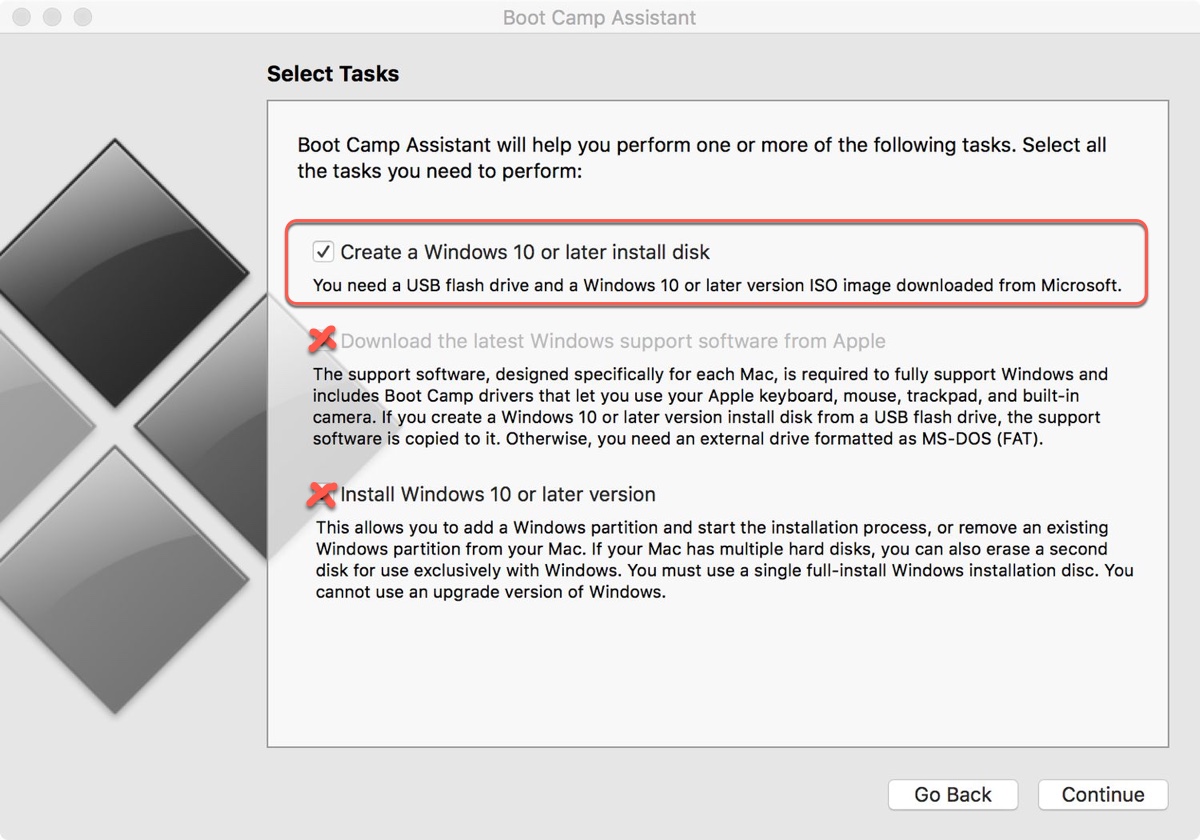Parfois, vous rencontrez des problèmes avec votre PC Windows, qui devient inopérable. Alors qu'il est facile de créer une clé USB bootable Windows 11 sur un ordinateur Windows afin de réinstaller Windows 11, vous pouvez vous retrouver avec seulement un Mac sur lequel travailler.
Dans ce cas, vous voudrez apprendre comment créer un média d'installation Windows 11 sur Mac, c'est ce dont il est question dans ce post. Téléchargez l'ISO de Windows pour Mac, puis choisissez l'une des méthodes ci-dessous.
Si vous avez besoin d'une version spécifique de Windows 11, obtenez-la à partir de ce Répertoire de téléchargement d'anciennes ISO Windows.
Conseils : Avez-vous déjà envisagé d'exécuter Windows 11 débloqué avec de meilleures performances et moins d'exigences ? Essayez Ghost Spectre Windows 11!
Voici un résumé des méthodes incluses dans cet article :
| Créer une clé USB bootable Windows 11 sur Mac via Boot Camp | Pour les Mac Intel fonctionnant sous macOS Catalina ou antérieur |
| Créer un média d'installation Windows 11 sur Mac en utilisant WinDiskWriter | Pour les Mac Intel, M1, M2, M3 & M4 |
| Créer une clé USB bootable Windows 11 sur Mac via Terminal | Pour les Mac Intel, M1, M2, M3 & M4 |
| Graver l'ISO de Windows 11 sur une clé USB sur Mac en utilisant Rufus | Pour les Mac Intel, M1, M2, M3 & M4 |
Avant de créer une clé USB bootable Windows 11 sur Mac
Avant de commencer, effectuez les préparatifs suivants pour éviter les problèmes potentiels qui pourraient entraver la création du média d'installation Windows 11, tels que des problèmes de réseau ou d'espace insuffisant. Ces problèmes peuvent même ralentir le fonctionnement de la machine virtuelle Windows sur Mac plus tard.
1. Obtenez une clé USB ou tout autre lecteur externe avec un espace de stockage de 8 Go ou plus.
Sauvegardez-le car nous supprimerons ses données pendant le processus.
2. Une connexion Internet stable.
3. Un Mac fonctionnel branché sur secteur ou avec une batterie suffisante.
4. Une copie du fichier ISO de Windows 11.
⬇️ Télécharger Windows 11 ISO: 25H2, 24H2, 23H2, 22H2, 21H2 (Officiel)
🔔 Visitez la page de téléchargement de Microsoft ou la base de données de téléchargement ISO de Windows, et faites défiler jusqu'à la section "Télécharger l'image du disque Windows 11 (ISO) pour les appareils x64." Vous pouvez également télécharger Windows 10 ISO.
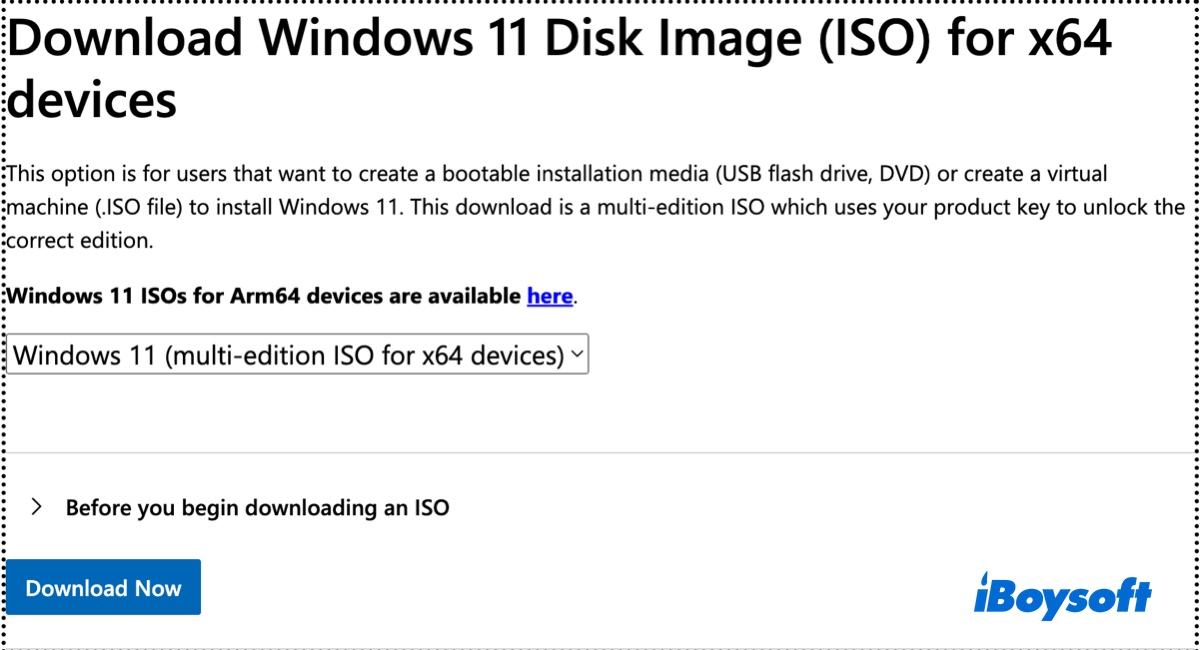
Si votre ordinateur utilise des processeurs x86/x64, cliquez sur "Sélectionner le téléchargement," choisissez l'ISO de Windows 11 pour les appareils x64, et cliquez sur "Télécharger maintenant." Si vous utilisez des processeurs à base Arm, cliquez ici à côté de "Les ISO de Windows 11 pour les appareils Arm64 sont disponibles," puis choisissez la version correcte et cliquez sur "Télécharger maintenant." Choisissez ensuite votre langue préférée et ensuite le téléchargement 64 bits.
5. Libérez plus d'espace sur votre Mac.
Une raison courante empêchant les utilisateurs de créer une clé USB bootable Windows 11 sur Mac est le manque d'espace. Pour éviter que votre Mac ne manque d'espace pendant le téléchargement du fichier ISO de Windows 11 ou le processus de création, nous vous suggérons de nettoyer préalablement votre Mac en utilisant iBoysoft DiskGeeker pour Mac.
Ce nettoyeur de disque peut analyser l'espace disque de votre Mac et présenter tous vos fichiers par ordre décroissant en taille, vous permettant de trouver et supprimer rapidement les gros fichiers qui ne sont plus nécessaires. Vous pouvez également utiliser sa fonction "Nettoyer les fichiers inutiles" pour supprimer rapidement des fichiers indésirables comme les caches, les journaux, les fichiers de préférences, etc.

Maintenant que vous êtes prêt, créons ensemble le support d'installation de Windows 11!
Créer une clé USB bootable pour Windows 11 sur Mac via Boot Camp
Si vous avez un Mac basé sur Intel qui exécute macOS Catalina ou une version antérieure, la meilleure façon de créer un support d'installation pour Windows 11 est d'utiliser Boot Camp Assistant. C'est un outil intégré pour installer Windows sur les Mac basés sur Intel et créer des supports de démarrage pour Windows 10 ou 11. Voici comment procéder:
- Connectez la clé USB à votre Mac.
- Lancez Boot Camp Assistant. (Appuyez sur Command-Space, tapez "Boot Camp Assistant", puis ouvrez l'application.)
- Choisissez "Créer un disque d'installation de Windows 10 ou ultérieur" et cliquez sur Continuer.
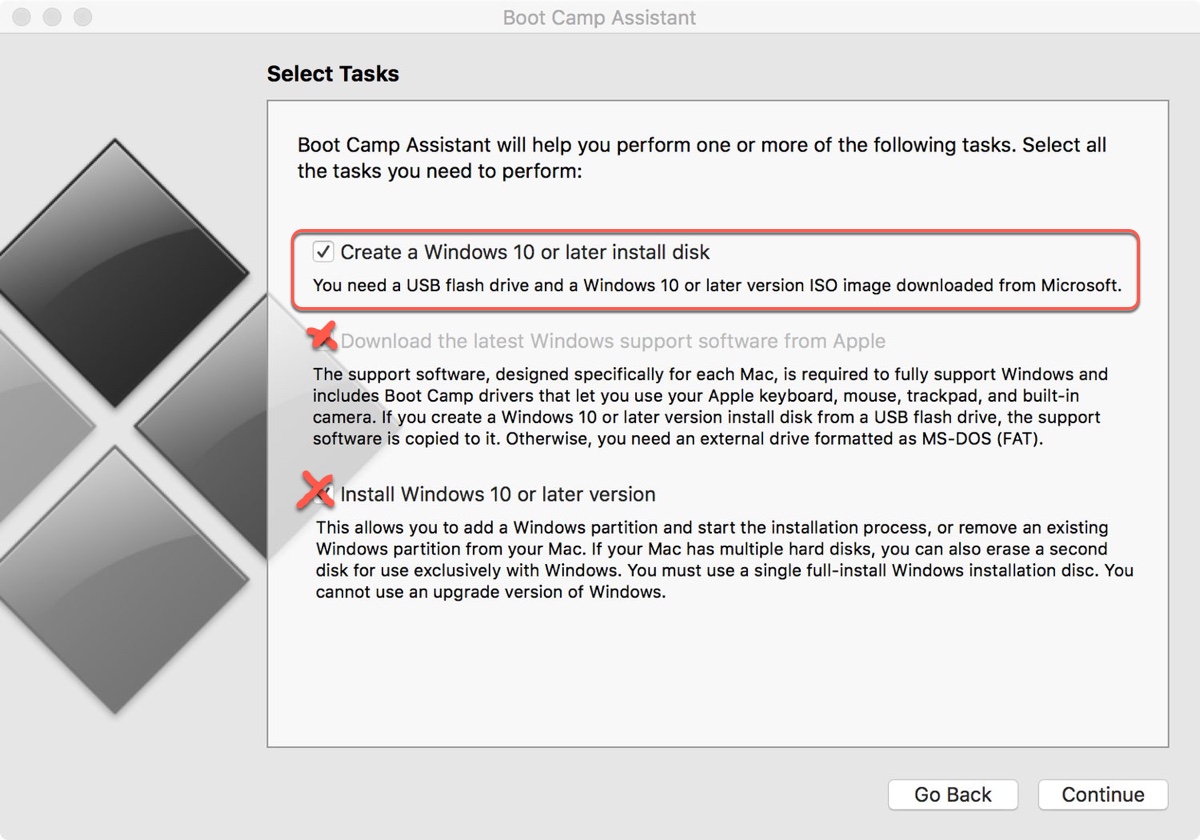
- Sélectionnez l'image ISO de Windows 11 et la clé USB destinée au système d'exploitation.
- Attendez que la clé USB bootable soit créée.
Si la clé USB bootable de Windows 11 ne se crée pas et continue de signaler un manque d'espace, obtenez un nettoyeur de disque professionnel pour désembouteiller votre Mac et réessayez.
Si vous avez un Mac M1, M2, M3 ou M4, essayez l'une des trois méthodes ci-dessous.
Partagez pour aider ceux qui souhaitent créer un support d'installation pour Windows 11 sur Mac !
Créer un support d'installation pour Windows 11 sur Mac avec WinDiskWriter
WinDiskWriter est un outil open source qui vous permet d'écrire des clés USB avec Windows sur Mac. Léger et facile à utiliser, c'est une excellente option pour créer une clé USB bootable de Windows 11 sur Mac. Pour l'utiliser,
- Assurez-vous que votre clé USB est connectée.
- Téléchargez la dernière version de WinDiskWriter depuis GitHub.
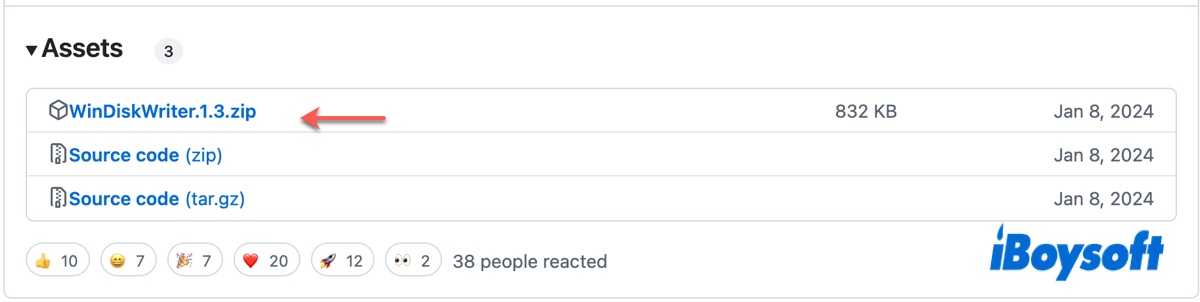
- Double-cliquez pour décompresser le fichier zip.
- Sous "Image Windows", choisissez votre fichier ISO de Windows 11 et cliquez sur Ouvrir.
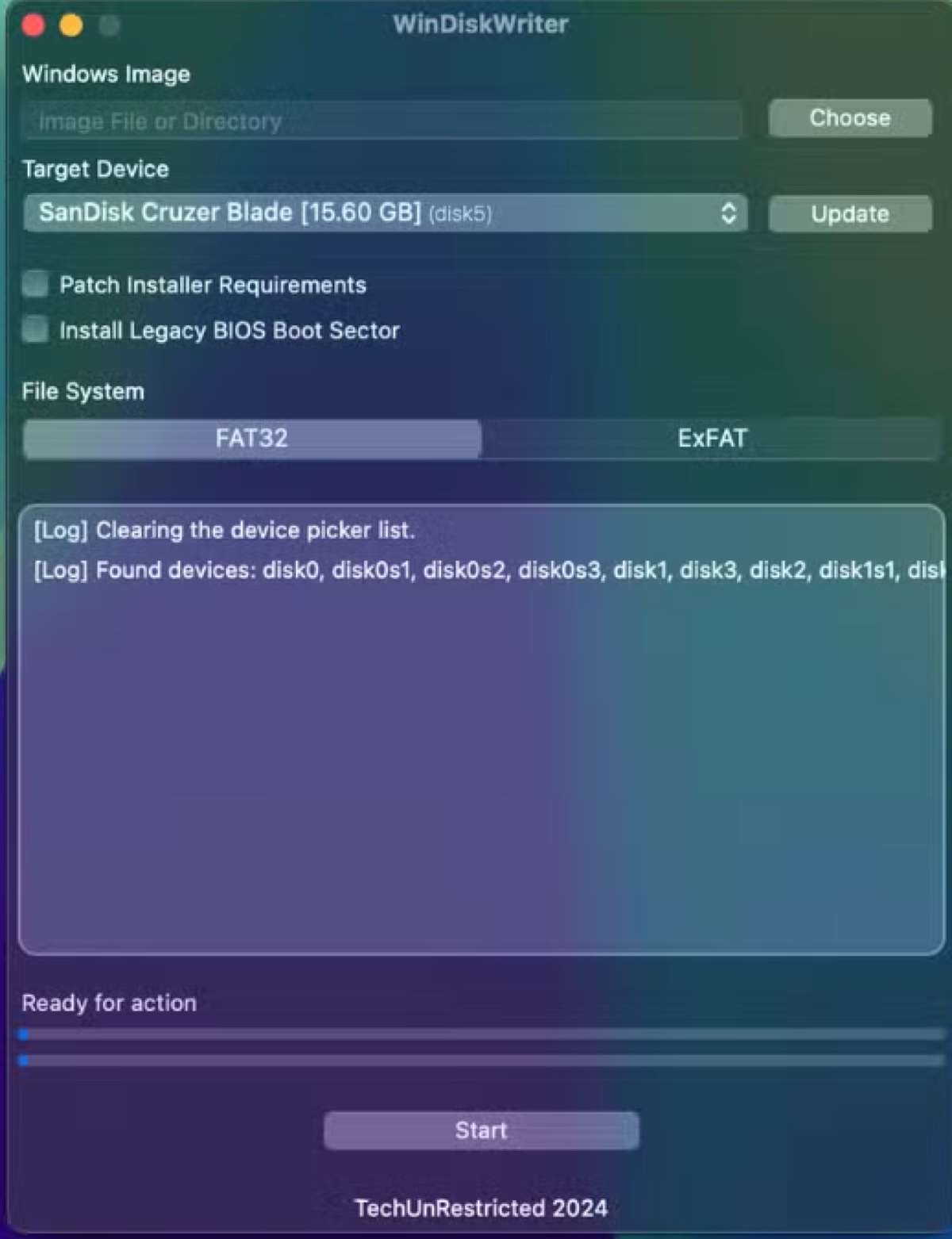
- Assurez-vous que votre clé USB est sélectionnée sous "Appareil cible".
- Cliquez sur Démarrer pour lancer le processus.
Créer une clé USB bootable de Windows 11 sur Mac via Terminal
Une autre façon de créer une clé USB bootable de Windows 11 sur Mac M1/M2/M3/M4/Intel est via Terminal. Il s'agit de l'interface en ligne de commande du système d'exploitation Mac. Travailler avec elle est légèrement plus complexe que les méthodes précédentes, mais vous vous en sortirez tant que vous suivez nos instructions.
- Installez Homebrew sur votre Mac.
- Ouvrez le Terminal.
- Tapez la commande ci-dessous et appuyez sur Entrée.diskutil list external
- Prenez note de l'identifiant de votre disque externe.
- Formatez le disque externe.diskutil eraseDisk exFAT WIN11 identifiant_du_disquePar exemple, pour formater le disque2 en exFAT et nommé WIN11: diskutil eraseDisk exFAT WIN11 disk2
- Accédez au fichier ISO de Windows 11 et double-cliquez pour le monter.
- Installez wimlib avec Homebrew.brew install wimlib
- Créez un dossier nommé sources dans le répertoire racine de votre disque externe (Remplacez nom_du_disque par le nom de votre disque, tel que WIN11.mkdir sources /Volumes/nom_du_disque/sources
- Découpez l'un des fichiers en deux parties pour garantir que l'installateur démarrera.wimlib-imagex split /Volumes/CCCOMA_X64FRE_EN-US_DV9/sources/install.wim /Volumes/nom_du_disque/sources/install.swm 3800
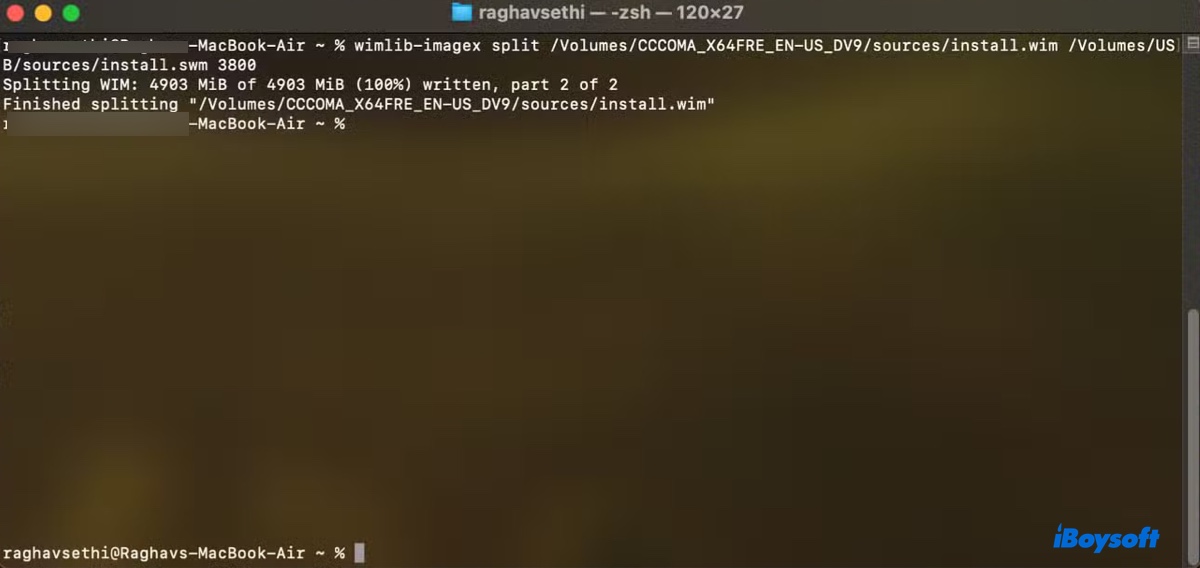
- Copiez tous les fichiers restants sur la clé USB.rsync -vha --exclude=sources/install.wim /Volumes/CCCOMA_X64FRE_EN-US_DV9/* /Volumes/nom_du_disque
Graver l'ISO de Windows 11 sur une clé USB sur Mac en utilisant Rufus
Si aucune des méthodes ci-dessus ne permet de créer un support d'installation amorçable de Windows 11, créez une machine virtuelle Windows 11, puis créez le support amorçable de Windows à l'aide de Rufus sur Mac.
Vous pouvez choisir une machine virtuelle gratuite comme VirtualBox ou profiter de l'essai gratuit de Parallels Desktop pour créer la machine virtuelle Windows. Ici, nous utilisons Parallels Desktop comme exemple.
- Téléchargez la dernière version de Rufus.
- Téléchargez l'essai gratuit de Parallels Desktop.
- Suivez les instructions à l'écran pour installer Windows 11 sur Parallels Desktop.
- Lorsqu'il vous demande la clé de licence Windows, décochez l'option et cliquez sur Continuer.
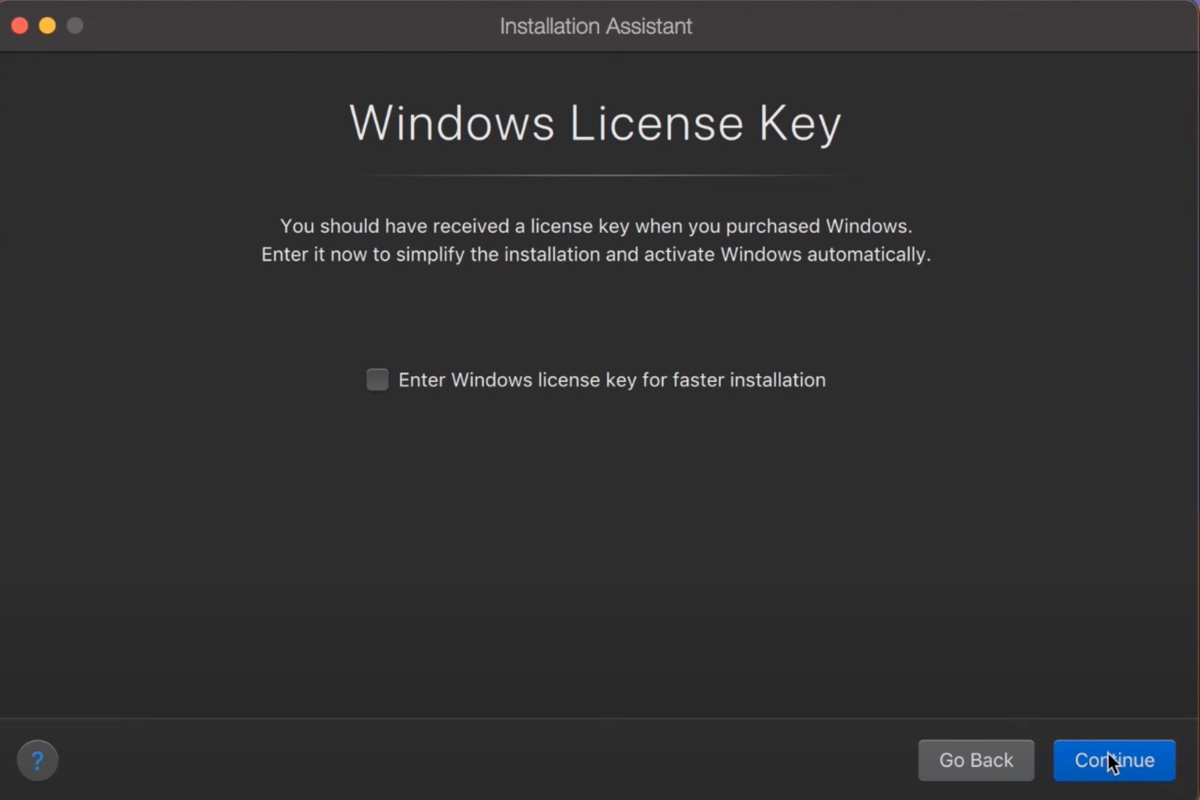
- Une fois Windows 11 démarré, installez Rufus dessus.
- Connectez le disque externe USB à votre Mac avec Windows 11.
- Ouvrez Rufus.
- Assurez-vous que votre périphérique USB est sélectionné.
- Sous "Sélection de l'amorçage", cliquez sur SÉLECTIONNER et choisissez le fichier ISO de Windows 11.
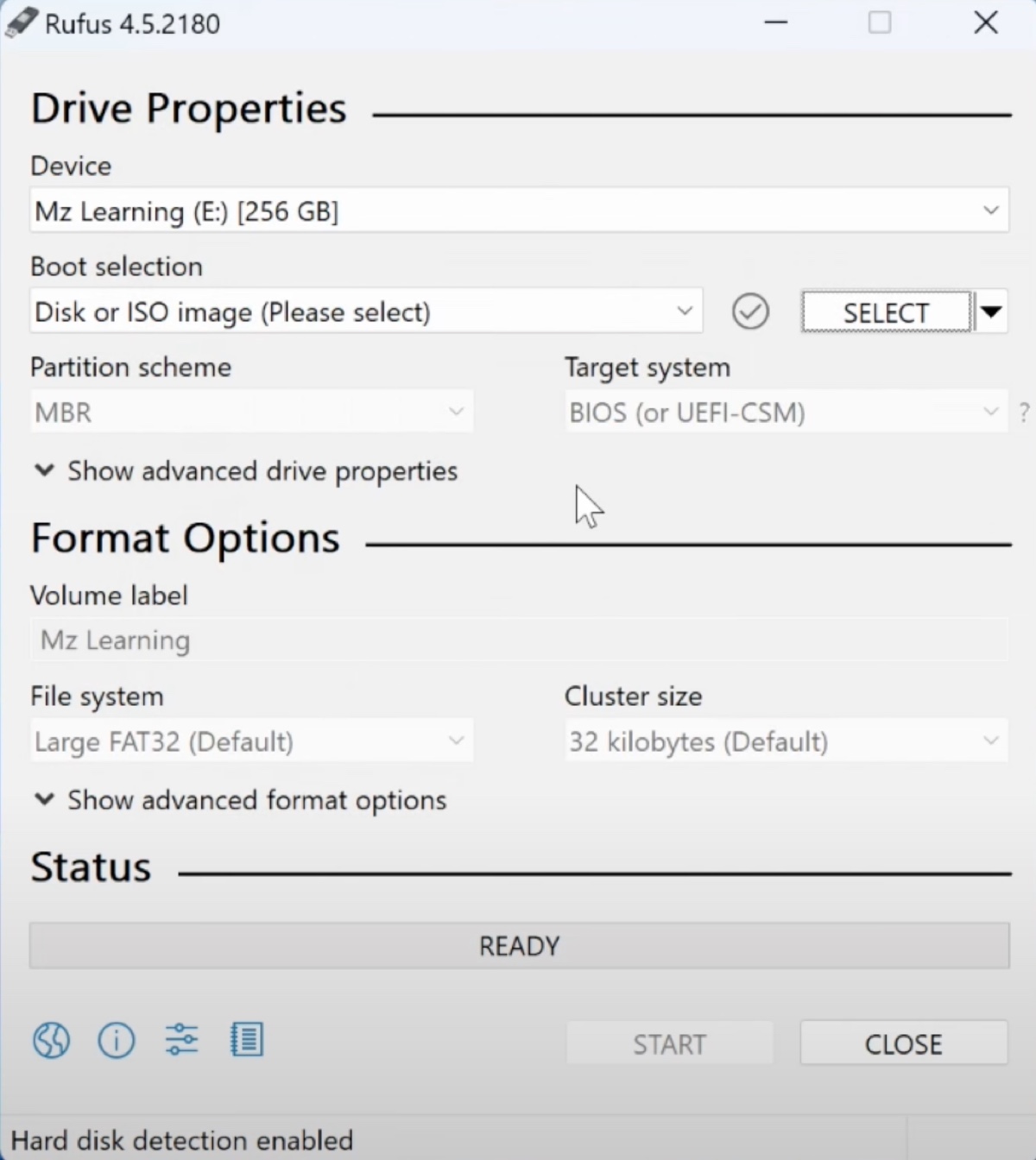
- Cliquez sur Démarrer pour graver Windows 11 sur la clé USB sur Mac à partir de Rufus.
Si vous souhaitez également un disque de démarrage de Windows 7, apprenez comment créer le disque de démarrage de Windows 7 pour les systèmes UEFI et BIOS.
Quelle méthode utilisez-vous? Partagez le post pour aider les autres à créer une clé USB de démarrage Windows 11 sur Mac!